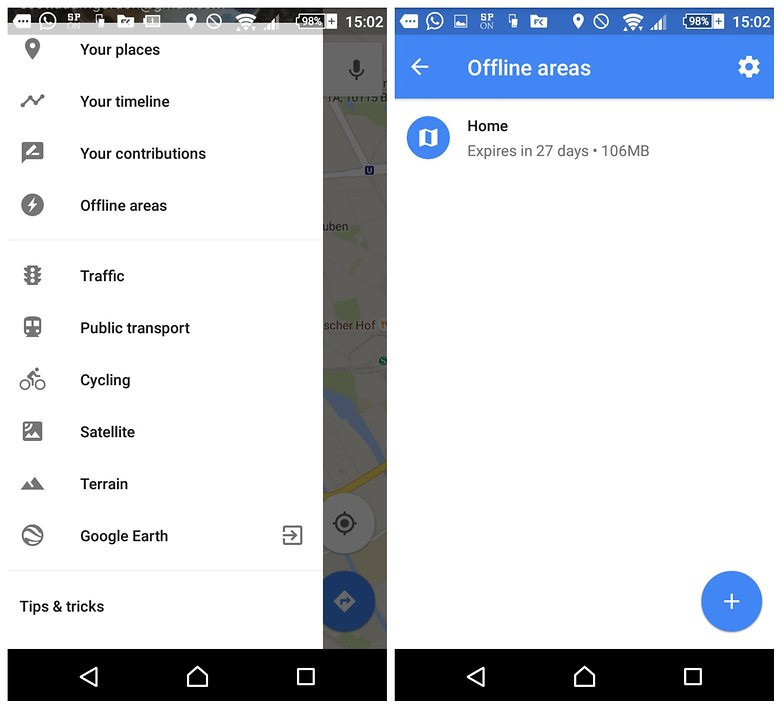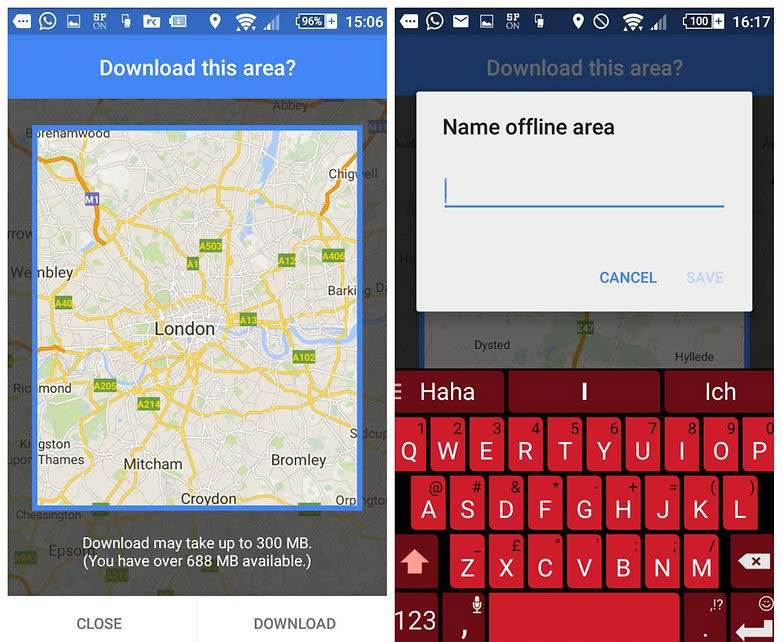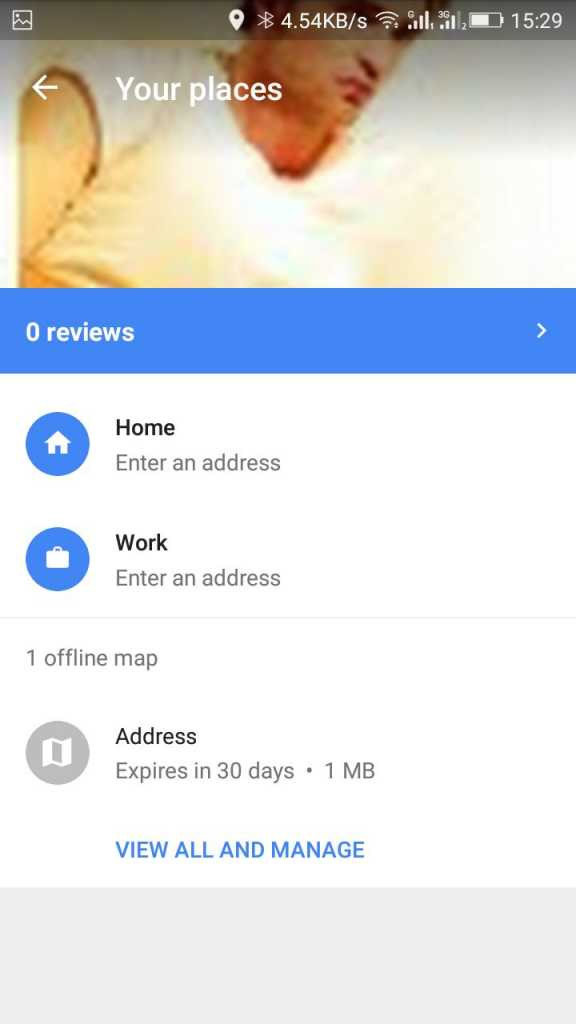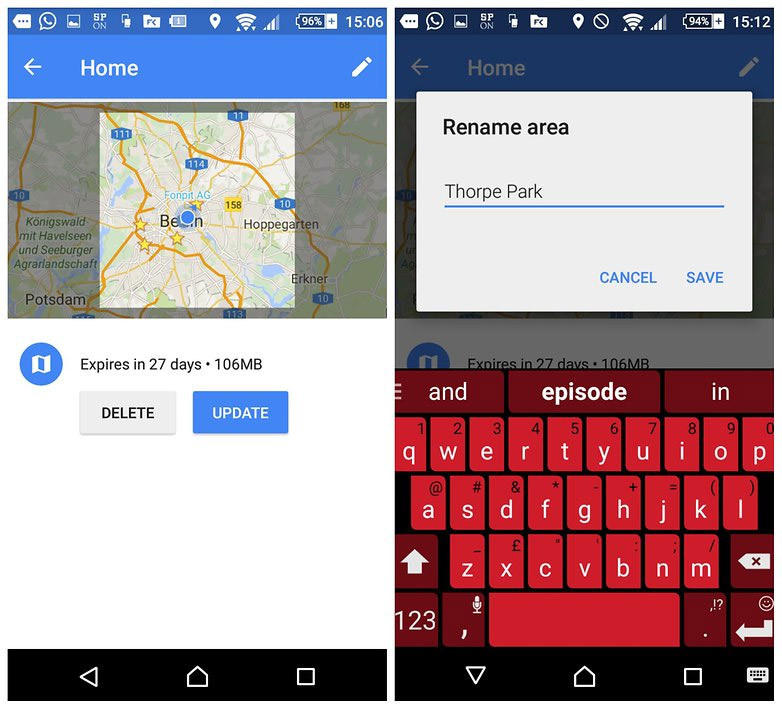Thay đổi trong ứng dụng Settings
Rất nhiều tinh chỉnh đáng chú ý nhất của iOS 10.3 đều nằm trong phần thú vị nhất của bất kỳ hệ điều hành nào: Ứng dụng Settings (Cài đặt).
Sự thay đổi dễ nhìn thấy nhất là việc Apple chuyển màn hình cài đặt iCloud lên vị trí trên đầu màn hình cài đặt. Các nội dung bên trong vẫn được giữ nguyên giống như trên iOS 10.2.1, tuy nhiên, khi mà việc đầu tiên người dùng làm với iPhone, iPad của họ là đăng nhập vào tài khoản iCloud, Apple hoàn toàn hợp lý khi đưa màn hình cài đặt nó lên vị trí nổi bật, dễ nhìn.
Đặc biệt hữu ích trong Settings chính là sự xuất hiện của một mục lớn mang tên “Password & Security” (Mật khẩu & Bảo mật) ở ngay trên màn hình. Nó cho phép bạn đổi mật khẩu iCloud và thiết lập mật khẩu 2 lớp. Apple đã có các tính năng này trước đó, nhưng các lựa chọn thay mật khẩu và xác thức 2 lớp này bị "ẩn" đi ở vị trí không rõ ràng (bạn phải vào trang cài đặt iCloud, rồi chọn Apple ID rồi chọn vào Password & Security).
Apple cũng cung cấp cho bạn một danh sách các thiết bị mà tài khoản Apple ID của bạn được dùng để đăng nhập. Chúng bao gồm thiết bị chạy iOS, Mac, Apple TV, và Apple Watch. Chọn vào một thiết bị nào đó và bạn dễ dàng xem các thông tin như số serial, thông tin Find my iPhone/iPad/Mac, cũng như tình trạng backup của iDevice. Bạn còn tìm thấy thông tin số điện thoại của iPhone, IMEI, và thông tin Apple Pay. Nếu một thiết bị nào đó bị mất cắp, bị phá hỏng, hay được bạn mang đem bán, bạn có thể dùng màn hình này để dễ dàng xoá thiết bị khỏi tài khoản. Nếu nhận thấy có một thiết bị không phải của mình, bạn có thể đổi mật khẩu để thoát Apple ID khỏi thiết bị đó.
Chạm vào biểu tượng iCloud ở trang Settings mới sẽ mở ra một màn hình trông gần như giống với màn hình cài đặt iCloud cũ. Đây là nơi giúp bạn bật/tắt tính năng đồng bộ ảnh, mai, lịch, và các thứ khác; và cũng là nơi bật/tắt backups và Find My iPhone. Kéo xuống và bạn sẽ thấy danh sách đầy đủ (cùng nút bật/tắt) các ứng dụng đang dùng bộ nhớ iCloud Drive. Danh sách này trước đây bị ẩn trong một trang iCloud Drive riêng.
Apple bổ sung một thanh trạng thái bộ nhớ ở trên cùng màn hình giúp bạn biết bộ nhớ iCloud đang được sử dụng như thế nào, nhưng bạn vẫn phải tìm màn hình Manage Storageđể xem mỗi ứng dụng và thiết bị đang dùng hết bao nhiêu bộ nhớ.
Màn hình cài đặt iCloud giờ đây được đưa vào vị trí nổi bật của ứng dụng Settings.
Dù vậy, về bản chất các nội dung bên trong màn hình này vẫn như cũ.
Bạn có thể dễ dàng xem tất cả các thiết bị mà Apple ID của bạn được dùng để đăng nhập.
Màn hình Device Info (thông tin thiết bị) cho iPhone.
Màn hình Device Info (thông tin thiết bị) cho iPad.
Màn hình Device Info (thông tin thiết bị) cho Mac.
Màn hình Device Info (thông tin thiết bị) cho Apple Watch.
Màn hình Device Info (thông tin thiết bị) cho Apple TV.
Hệ thống file APFS
Hệ thống file của iDevice sẽ được tự động chuyển từ HFS+ sang APFS khi bạn cài đặt iOS 10.3. iOS cũng trở thành hệ điều hành đầu tiên của Apple được trang bị APFS làm hệ thống file mặc định.
Việc Apple tiên phong áp dụng hệ thống file (filesystem) hoàn toàn mới cho hệ điều hành lớn nhất từ trước tới nay của hãng là một "hành động" có thể xem là rất dũng cảm (và có phần liều lĩnh). Nói vậy là bởi, nếu có trục trặc gì xảy ra, những hậu quả để lại sẽ là không nhỏ. Dù vậy, hãng có những lý do riêng của mình. Do trên iOS người dùng không thể truy cập filesystem trực tiếp và can thiệp, thay đổi gì trong đó, nguy cơ hệ thống tập tin mới gây lỗi cho iDevice được giảm thiểu đáng kể. Thực tế này ngược lại trên Mac, thiết bị mà các phân vùng hệ thống của người dùng có thể được thiết lập ở nhiều loại, không thể đoán trước được và sẽ khiến hãng gặp khó khăn trong quá trình chuyển đổi hệ thống file. Nhiều khả năng macOS (cùng watchOS và tvOS) cũng sẽ được hỗ trợ APFS nhưng là trong bản update lớn mà Apple công bố tại WWDC năm nay.
Nếu như macOS sẽ cho phép bạn thực hiện các thử nghiệm để xem hệ thống file mới hoạt động ra sao, thì do iOS không và chưa bao giờ để lộ hệ thống file trực tiếp cho người dùng, nên các thay đổi mà Apple áp dụng gần như "vô hình" với tất cả chúng ta. Theo một số trang công nghệ, APFS trên các bản beta của iOS 10.3 có thể cho tốc độ đọc/ghi dữ liệu nhanh hơn hay giúp tiết kiệm bộ nhớ lưu trữ. Tuy nhiên, thử nghiệm trên 3 thiết bị cho thấy, thời gian khởi động của chúng khi chạy iOS 10.2.1 và iOS 3 beta 7 (bản beta gần cuối và gần như giống với phiên bản chính thức được phát hành) là như nhau. Tuy nhiên, các iDevice sau khi cài iOS 10.3 có vẻ như hiển thị lượng bộ nhớ khả dụng cao hơn, dung lượng tổng cũng cao hơn, cho thấy việc quyển qua APFS đã giảm kích cỡ bộ nhớ cần cho phân vùng hệ điều hành.
">